如何使用Access 2007年中工作组管理员实用程序
INTRODUCTION 本文介绍 如何 使用 Microsoft Office Access 2007年中 工作组 管理员 实用 程序 。 即使您可以从 Access 2007年中 .accdb 文件运行 工作组 管理员 实用 程序 注意 用户级安全不存在, .accdb 文件中。 更多信息 用于早期版本的 Access, 中 工作
INTRODUCTION
本文介绍如何使用 Microsoft Office Access 2007年中工作组管理员实用程序。
即使您可以从 Access 2007年中 .accdb 文件运行工作组管理员实用程序 注意 用户级安全不存在, .accdb 文件中。
更多信息
用于早期版本的 Access, 中工作组管理员可能单击 安全性 中 工作组管理员 工具 菜单上。 要使用工作组管理员实用程序访问 2007年, 中使用下列方法之一。 方法 1: 使用 VisualBasic 代码要使用 VisualBasic 代码, 使用下列方法之一。
•
立即窗口中运行 VisualBasic 代码:
1.在 Access 2007年, 打开信任数据库, 或启用现有数据库中宏。
2.按 CTRL + G 以打开 Immediate 窗口。
3.键入下面一行代码, 然后按 Enter。
DoCmd.RunCommand acCmdWorkgroupAdministrator
•
创建包含 VisualBasic 代码模块:
1.在 Access 2007年, 打开信任数据库, 或启用现有数据库中宏。
2.在 创建 选项卡, 在 其他 组, 宏 , 依次 模块 。
3.创建子例程, 然后将以下 VisualBasic 代码示例粘贴到子例程。
DoCmd.RunCommand acCmdWorkgroupAdministrator
4.按 F 5 键运行代码。
方法 2: 使用 RunCommand 宏操作
1.在 Access 2007年, 打开信任数据库, 或启用现有数据库中宏。
2.在 创建 选项卡, 其他 组中单击 宏 , 然后单击 宏 。
3.在 设计 选项卡, 单击 显示/隐藏 组中 显示所有操作 。
4.在 Macro 1 选项卡, 单击 RunCommand 操作 列, 中, 然后单击 WorkgroupAdminstrator 命令 列表中。
5.单击 A0 > 保存 。
6.在 工具 组, 单击 运行 。

Heiße KI -Werkzeuge

Undresser.AI Undress
KI-gestützte App zum Erstellen realistischer Aktfotos

AI Clothes Remover
Online-KI-Tool zum Entfernen von Kleidung aus Fotos.

Undress AI Tool
Ausziehbilder kostenlos

Clothoff.io
KI-Kleiderentferner

AI Hentai Generator
Erstellen Sie kostenlos Ai Hentai.

Heißer Artikel

Heiße Werkzeuge

Notepad++7.3.1
Einfach zu bedienender und kostenloser Code-Editor

SublimeText3 chinesische Version
Chinesische Version, sehr einfach zu bedienen

Senden Sie Studio 13.0.1
Leistungsstarke integrierte PHP-Entwicklungsumgebung

Dreamweaver CS6
Visuelle Webentwicklungstools

SublimeText3 Mac-Version
Codebearbeitungssoftware auf Gottesniveau (SublimeText3)

Heiße Themen
 1378
1378
 52
52
 So deaktivieren Sie Hintergrundanwendungen in Windows 11_Windows 11-Tutorial zum Deaktivieren von Hintergrundanwendungen
May 07, 2024 pm 04:20 PM
So deaktivieren Sie Hintergrundanwendungen in Windows 11_Windows 11-Tutorial zum Deaktivieren von Hintergrundanwendungen
May 07, 2024 pm 04:20 PM
1. Öffnen Sie die Einstellungen in Windows 11. Sie können die Tastenkombination Win+I oder eine andere Methode verwenden. 2. Gehen Sie zum Abschnitt „Apps“ und klicken Sie auf „Apps & Funktionen“. 3. Suchen Sie die Anwendung, deren Ausführung im Hintergrund verhindert werden soll. Klicken Sie auf die Schaltfläche mit den drei Punkten und wählen Sie Erweiterte Optionen. 4. Suchen Sie den Abschnitt [Hintergrundanwendungsberechtigungen] und wählen Sie den gewünschten Wert aus. Standardmäßig stellt Windows 11 den Energieoptimierungsmodus ein. Damit kann Windows verwalten, wie Anwendungen im Hintergrund funktionieren. Wenn Sie beispielsweise den Energiesparmodus aktivieren, um den Akku zu schonen, schließt das System automatisch alle Apps. 5. Wählen Sie [Nie], um zu verhindern, dass die Anwendung im Hintergrund ausgeführt wird. Bitte beachten Sie, dass Sie dies tun können, wenn Sie feststellen, dass das Programm Ihnen keine Benachrichtigungen sendet, Daten nicht aktualisiert usw
 Wie man Deepseek PDF umwandelt
Feb 19, 2025 pm 05:24 PM
Wie man Deepseek PDF umwandelt
Feb 19, 2025 pm 05:24 PM
Deepseek kann Dateien nicht direkt in PDF konvertieren. Abhängig vom Dateityp können Sie verschiedene Methoden verwenden: gemeinsame Dokumente (Word, Excel, PowerPoint): Verwenden Sie Microsoft Office, LibreOffice und andere Software, um als PDF zu exportieren. Bild: Speichern Sie als PDF mithilfe von Image Viewer oder Bildverarbeitungssoftware. Webseiten: Verwenden Sie die Funktion des Browsers "Into PDF" oder die dedizierte Webseite zum PDF -Tool. Ungewöhnliche Formate: Finden Sie den richtigen Konverter und konvertieren Sie ihn in PDF. Es ist wichtig, die richtigen Tools auszuwählen und einen Plan zu entwickeln, der auf der tatsächlichen Situation basiert.
 So lesen Sie eine DBF-Datei in Oracle
May 10, 2024 am 01:27 AM
So lesen Sie eine DBF-Datei in Oracle
May 10, 2024 am 01:27 AM
Oracle kann DBF-Dateien durch die folgenden Schritte lesen: Erstellen Sie eine externe Tabelle und verweisen Sie auf die DBF-Datei.
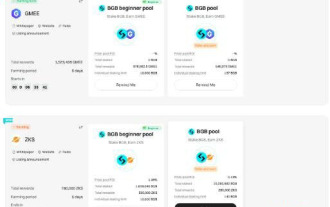 Was ist Bitget Launchpool? Wie verwende ich Bitget Launchpool?
Jun 07, 2024 pm 12:06 PM
Was ist Bitget Launchpool? Wie verwende ich Bitget Launchpool?
Jun 07, 2024 pm 12:06 PM
BitgetLaunchpool ist eine dynamische Plattform, die für alle Kryptowährungsbegeisterten entwickelt wurde. BitgetLaunchpool zeichnet sich durch sein einzigartiges Angebot aus. Hier können Sie Ihre Token einsetzen, um weitere Belohnungen freizuschalten, darunter Airdrops, hohe Renditen und einen großzügigen Preispool, der nur frühen Teilnehmern vorbehalten ist. Was ist BitgetLaunchpool? BitgetLaunchpool ist eine Kryptowährungsplattform, auf der Token zu benutzerfreundlichen Bedingungen eingesetzt und verdient werden können. Durch die Investition von BGB oder anderen Token in Launchpool haben Benutzer die Möglichkeit, kostenlose Airdrops und Einnahmen zu erhalten und an großzügigen Bonuspools teilzunehmen. Die Einnahmen aus verpfändeten Vermögenswerten werden innerhalb von T+1 Stunden berechnet und die Belohnungen basieren darauf
 Interpretation von Botanix: dezentrales BTC L2 für Netzwerk-Asset-Management (mit interaktivem Tutorial)
May 08, 2024 pm 06:40 PM
Interpretation von Botanix: dezentrales BTC L2 für Netzwerk-Asset-Management (mit interaktivem Tutorial)
May 08, 2024 pm 06:40 PM
Gestern gab BotanixLabs bekannt, dass es eine Finanzierung in Höhe von insgesamt 11,5 Millionen US-Dollar unter Beteiligung von Polychain Capital, Placeholder Capital und anderen abgeschlossen hat. Die Finanzierung wird für den Aufbau des dezentralen EVM-Äquivalents von BTCL2Botanix verwendet. Spiderchain kombiniert die Benutzerfreundlichkeit von EVM mit der Sicherheit von Bitcoin. Seit der Inbetriebnahme des Testnetzes im November 2023 gab es mehr als 200.000 aktive Adressen. Odaily wird in diesem Artikel den charakteristischen Mechanismus und Testnetz-Interaktionsprozess von Botanix analysieren. Botanix Laut offizieller Definition ist Botanix eine dezentrale Turing-vollständige L2EVM, die auf Bitcoin basiert und aus zwei Kernkomponenten besteht: der Ethereum Virtual Machine
 So beheben Sie den Zugriffsverletzungsfehler
May 07, 2024 pm 05:18 PM
So beheben Sie den Zugriffsverletzungsfehler
May 07, 2024 pm 05:18 PM
Ein Zugriffsverletzungsfehler ist ein Laufzeitfehler, der auftritt, wenn ein Programm auf einen Speicherort zugreift, der über seine Speicherzuteilung hinausgeht, was dazu führt, dass das Programm abstürzt oder abnormal beendet wird. Zu den Lösungen gehören: Überprüfung der Array-Grenzen; Verwendung geeigneter Speicherzuweisungsfunktionen; Überprüfung auf Speicherüberläufe, um die Ausführung zu verfolgen; .
 So aktivieren Sie die Remotedesktopsteuerung in Win11_So aktivieren Sie die Remotedesktopsteuerung in Win11
May 08, 2024 pm 12:19 PM
So aktivieren Sie die Remotedesktopsteuerung in Win11_So aktivieren Sie die Remotedesktopsteuerung in Win11
May 08, 2024 pm 12:19 PM
1. Suchen Sie im Startmenü nach der Seite „Systemsteuerung“. 2. Ändern Sie dann in der Systemsteuerung die Ansicht auf Kategorie und klicken Sie auf System und Sicherheit. 3. Suchen Sie unter „System“ nach der Schaltfläche „Remotezugriff zulassen“ und klicken Sie darauf. 4. Klicken Sie im Popup-Fenster auf die Spalte „Remote-Systemeigenschaften“, aktivieren Sie die Schaltfläche „Remoteverbindung zu diesem Computer zulassen“ und klicken Sie zum Speichern auf „OK“.
 Wie löste ich das Problem der Schnittstelle zwischen Drittanbietern in der Node.js-Umgebung 403?
Mar 31, 2025 pm 11:27 PM
Wie löste ich das Problem der Schnittstelle zwischen Drittanbietern in der Node.js-Umgebung 403?
Mar 31, 2025 pm 11:27 PM
Lösen Sie das Problem der Schnittstelle zwischen Drittanbietern, die 403 in der Node.js-Umgebung zurückgeben. Wenn wir Node.js verwenden, um Schnittstellen von Drittanbietern aufzurufen, begegnen wir manchmal einen Fehler von 403 von der Schnittstelle, die 403 zurückgibt ...




